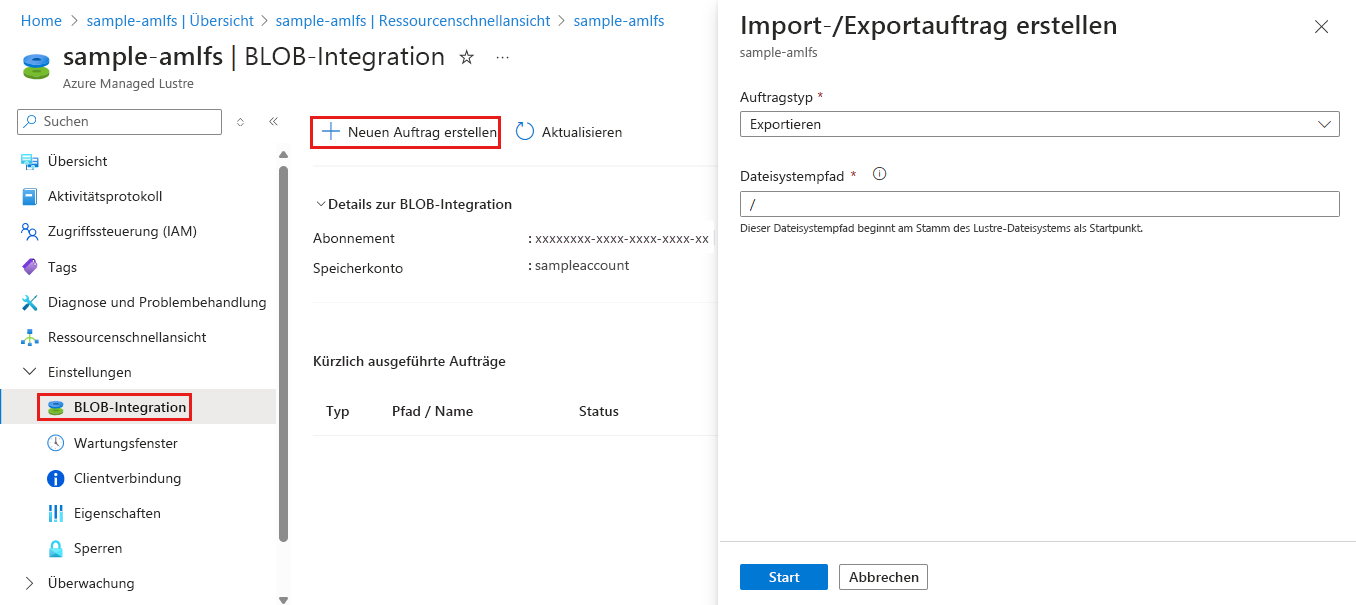Exportieren von Dateisystemdaten in Azure Blob Storage
In dieser Lektion erfahren Sie, wie Sie Daten aus Ihrem Azure Managed Lustre-Dateisystem in einen langfristigen Speicher in Azure Blob Storage kopieren, indem Sie einen Exportauftrag erstellen. Sie können einen Exportauftrag initiieren und den Status des Auftrags im Azure-Portal überwachen. Exportaufträge kopieren neue oder geänderte Dateien aus dem Dateisystem in den BLOB-Container, den Sie beim Erstellen des Dateisystems angegeben haben.
Erstellen eines Exportauftrags
Sie können Daten aus Ihrem Azure Managed Lustre-Dateisystem in einen langfristigen Speicher in Azure Blob Storage exportieren, indem Sie einen Exportauftrag erstellen. Der Exportauftrag kopiert neue oder geänderte Dateien aus dem Dateisystem in den BLOB-Container, den Sie beim Erstellen des Dateisystems angegeben haben.
Führen Sie die folgenden Schritte aus, um im Azure-Portal einen Exportauftrag zu erstellen:
- Öffnen Sie im Azure-Portal Ihr Azure Managed Lustre-Dateisystem, und wählen Sie unter Einstellungen den Bereich BLOB-Integration aus.
- Wählen Sie + Neuen Auftrag erstellen aus.
- Wählen Sie in der Dropdownliste Auftragstyp die Option Export aus.
- Im Feld Dateisystempfad können Sie eine Zeichenfolge eingeben, um anzugeben, was exportiert werden soll. Alle neuen oder geänderten Dateien im Dateisystem, deren Dateinamen mit dieser Zeichenfolge beginnen, werden exportiert. Dateien werden in den BLOB-Container mit demselben Dateipfad (oder Präfix) geschrieben, den sie im Lustre-System haben. Um das Überschreiben vorhandener Dateien im BLOB-Container zu vermeiden, stellen Sie sicher, dass keine Überlappung des Pfads der Datei in Ihrem Lustre-System mit dem vorhandenen Pfad der Datei im BLOB-Container besteht.
Der folgende Screenshot zeigt die Konfigurationseinstellungen des Exportauftrags im Azure-Portal:
Überwachen oder Abbrechen eines Exportauftrags
Sie können Exportaufträge überwachen oder abbrechen, die Sie über die BLOB-Integration mit Ihrem Azure Managed Lustre-Dateisystem im Azure-Portal erstellt haben. Der Abschnitt Zuletzt verwendeter Aufträge der Seite BLOB-Integration zeigt den Status der einzelnen Aufträge an.
Es wird jeweils nur ein Archivierungsauftrag ausgeführt. Um den aktuell ausgeführten Auftrag abzubrechen, wählen Sie den Link Abbrechen für diesen Auftrag in der Tabelle Zuletzt verwendete Aufträge aus. Der Link Abbrechen ist für einen abgeschlossenen Auftrag nicht verfügbar.
Wiederholen eines Exportauftrags
Wenn ein Exportauftrag nicht erfolgreich abgeschlossen wurde, können Sie den Export wiederholen, indem Sie einen neuen Exportauftrag erstellen. Der neue Auftrag kopiert nur die Dateien, die während des vorherigen Auftrags nicht kopiert wurden.
Wiederholungen können häufig auftreten, wenn versucht wird, Daten aus aktiven Dateisystemen zu exportieren, in denen sich die Daten häufig ändern. Weitere Informationen zu diesen Szenarien finden Sie unter Ausführen von Exportaufträgen in aktiven Dateisystemen.
Löschen eines Dateisystems
Nachdem Sie alle erforderlichen Daten aus Ihrem Azure Managed Lustre-Dateisystem in einen BLOB-Container exportiert haben, können Sie das Dateisystem optional löschen, um die Kosten für die Ressource zu beenden. Um das Dateisystem zu löschen, öffnen Sie das Dateisystem im Azure-Portal, und wählen Sie Löschen aus.